עם Excel באינטרנט אתה משתמש בדפדפן האינטרנט שלך כדי ליצור, להציג ולערוך חוברות עבודה שאתה מאחסן ב-OneDrive או ב -Dropbox. אם לארגון או למכללה שלך יש תוכניתMicrosoft 365 או אתר SharePoint, התחל להשתמש ב Excel באינטרנט על-ידי יצירה או אחסון של חוברות עבודה בספריות באתר שלך.
יצירת חוברת עבודה מקוונת
-
פתח את ה OneDrive על-ידי בחירת סמל OneDrive במגש המערכת ולאחר מכן בחירה באפשרות הצג באופן מקוון.
-
בחר +>חוברת עבודה חדשה של Excel.
-
כדי לשנות את שם חוברת העבודה, בחר את השם הכללי של הקובץ החדש ברצועת הכלים העליונה (בדרך כלל משהו כמו Book1). בתיבה שם הקובץ , הקלד שם חדש.
שיתוף חוברות עבודה באופן מקוון
לאחר שיצרת את חוברת העבודה המקוונת שלך, באפשרותך לשתף אותה עם חברים, עם עמיתים או עם הציבור הרחב. אנשים יוכלו להציג את גליונות העבודה שלך, למיין ולסנן נתונים ולבצע הסתעפות לפרטים של טבלאות PivotTable באינטרנט או במכשיר נייד.
כדי לשתף חוברת עבודה, לחץ על שתף והקלד את כתובות הדואר האלקטרוני של אנשים שעמם ברצונך לשתף אותה, או קבל קישור שתוכל לשלוח בדואר אלקטרוני לאנשי הקשר שלך.
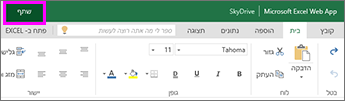
עריכה בדפדפן
אם אתה מנסה להזין נתונים, להגדיר נוסחה, להוסיף תרשימים או להחיל עיצוב בסיסי ודבר אינו קורה, ייתכן שאתה נמצא בתצוגה לקריאה בלבד. כדי לעבור לתצוגת עריכה:
לחץ על ערוך חוברת עבודה >ערוך ב- Excel באינטרנט.
לקבלת אפשרויות מתקדמות יותר של עריכה, לחץ על ערוך ב- Excel.
Excel באינטרנט שומר את העבודה שלך באופן אוטומטי עם זאת, אם תשנה את דעתך לגבי כל השינויים שביצעת, השתמש באפשרות ' בטל ' או הקש Ctrl + Z.
עבודה יחד באותו גליון עבודה
כאשר אתה עובד עם אנשים אחרים ב- Excel באינטרנט, באפשרותך לערוך את גליון העבודה כפי שאתה עושה בדרך כלל. כאשר אחרים עורכים את גליון העבודה, Excel באינטרנט מציג את הנוכחות שלהם ואת העדכונים באופן מיידי. פעולה זו פועלת רק כאשר כולם עובדים ב Excel באינטרנט.

גם גירסאות אחרות של אפליקציית Excel מאפשרות לעבוד עם אנשים אחרים בו-זמנית. לקבלת מידע נוסף, ראה שיתוף פעולה בחוברות עבודה של Excel בו-זמנית עם עריכה משותפת.
הדפסה ב Excel באינטרנט
-
בחר את התאים או את התרשים שברצונך להדפיס ולאחר מכן עבור אל קובץ > הדפס. כדי להדפיס את גליון העבודה כולו, אל תבחר דבר לפני שתעבור לפקודה 'הדפס'.
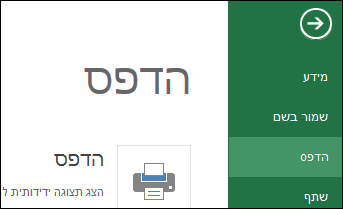
-
לחץ על הדפס לקבלת תצוגה מקדימה.
-
אם תשנה את דעתך לגבי הדפסת אזור שנבחר, בחר באפשרות ההדפסה הגיליון כולו ולחץ על הדפס.
-
אם התצוגה הסופית לפני הדפסה נראית טוב, לחץ על הדפס.
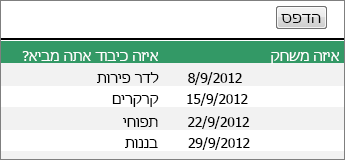
למד עוד אודות הדפסת קווי רשת בגליון עבודה.










